Az elemek közötti távolság csökkentése a Windows 11 Intézőben
A Windows 11(Windows 11) csodálatos élmény. A Windows 10(Windows 10) összes új funkciója és frissítése jelentős előrelépés. Sok felhasználó azonban hozzászokott a Windows 10 -hez , különösen a menükhöz és a térközhöz. Így(Thus) néhány felhasználó problémába ütközött a File Explorer térközével kapcsolatban.
Hogyan csökkenthető az elemek közötti távolság az Explorerben(Explorer)
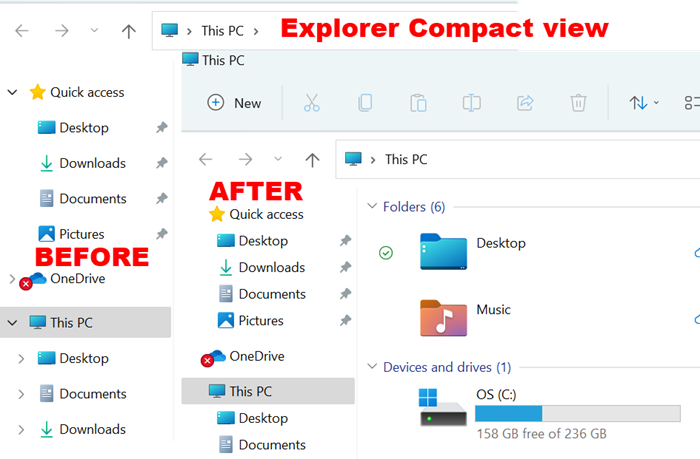
Ha vissza szeretné állítani az Explorers klasszikus ikonok/elemek közötti távolságát, csökkentenie kell az elemek közötti távolságot ( Tömörített(Compact) nézet) a Windows 11 rendszerben(Windows 11) . A klasszikus térköz visszaállításának két módja van a Windows 11 rendszerben(Windows 11) :
- A File Explorer menüben
- A File Explorer opciókon keresztül
1] A File Explorer menüben
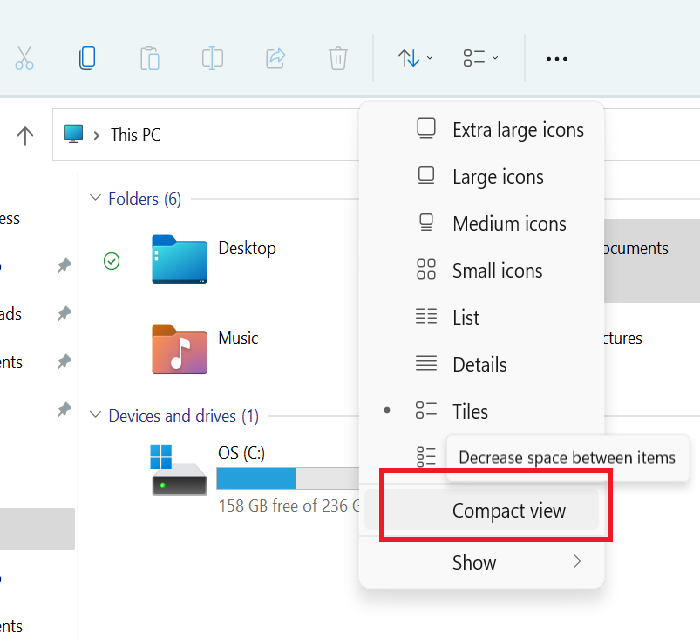
A klasszikus térköz visszaállítása a Windows 11 Intézőben:
- Indítsa el az Explorert
- Nyissa meg a File Explorer menüt
- Kattintson az Elrendezés és nézet opciók(Layout and view options) menüre
- Válassza a Kompakt nézet(Compact view) lehetőséget .
2] A File Explorer beállításain keresztül
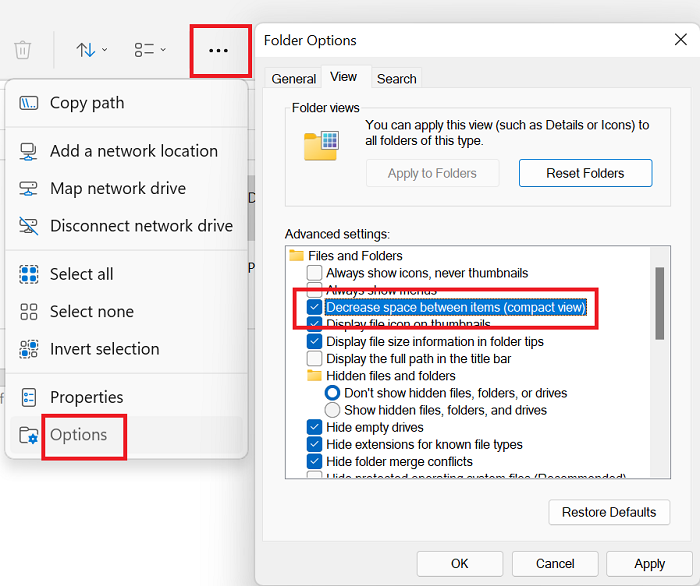
A Windows 11(Windows 11) elemei és ikonjai közötti tér csökkentéséhez a Fájlböngésző beállításaival(File Explorer) a következőképpen járjon el:
- Indítsa el az Explorert
- Kattintson(Click) a három pontra a File Explorer menü jobb felső sarkában (További információ)
- Válassza az Opciók lehetőséget(Options) .
- Lépjen a Nézet(View) fülre
- Jelölje be az Elemek közötti távolság csökkentése (Tömörített nézet)(Decrease space between the items (Compact view)) jelölőnégyzetet .
- Kattintson az Alkalmaz gombra.
Ez az!
Olvassa el(Read) : Hogyan működik a dinamikus frissítési gyakoriság funkció a Windows 11 rendszerben(Dynamic Refresh Rate feature work in Windows 11) .
Miért jelent problémát a File Explorer térköze?
A File Explorer térközök problémája más a Windows 11 rendszerben(Windows 11) , de nem új. Korábban(Earlier) sok felhasználó ugyanerről számolt be az operációs rendszer más verzióival kapcsolatban, mielőtt a Microsoft végre kiadta a Kompakt nézet(Compact view) opciót.
Miközben a Fájlkezelőben(File Explorer) az ikonok közötti távolságot növelte , a Microsoft az esztétikát és az olvashatóságot kívánta javítani, a sok mappát tartalmazó rendszerrel rendelkező felhasználók azonban nem tudták megnézni az összes mappát anélkül, hogy végiggörgették volna a Gyorselérési(Quick access) sávot. Így a File Explorer Compact nézet hasznos lehet.
Olvassa el(Read) : A rejtett Aero Lite téma telepítése a Windows 11 rendszerben(How to install the hidden Aero Lite theme in Windows 11) .
Frissíti a Microsoft a (Microsoft)Windows 11 távolságot ?
Sok fórum megerősíti, hogy a Microsoft frissítések révén módosította a térközt a korábbi Windows rendszerekben. Időnként a távolság megduplázódik, időnként pedig csökken. Ha azonban a Fájlkezelő (File Explorer)kompakt nézet(Compact view) beállításait használja a Windows 11 rendszerben(Windows 11) , annak nem szabadna megváltoznia a frissítés során. A beállításoknak hosszú ideig állandónak kell maradniuk.
Miért növelte a Microsoft a (Microsoft)Windows 11 távolságát?
A Windows 11 jobban összpontosít az érintőképernyős felhasználókra(touch screen users) . A Microsoftnak a (Microsoft)Windows 8 elindítása óta ugyanaz a programja . Akkoriban(Back) a táblagép-használókat célozták meg. A legtöbben azonban még mindig jó, régi, hagyományos, billentyűzetes számítógépeket használnak, így a Kompakt nézet(Compact view) beállításai jobbak számunkra.
Olvassa el(Read) : A DNS HTTPS-en keresztüli adatvédelmi funkciójának használata a Windows 11 rendszerben(DNS over HTTPS privacy feature in Windows 11) .
Ez segít? Kérjük, ossza meg velünk a megjegyzés rovatban.
Related posts
Helyi menü szerkesztők: Helyi menü elemeinek hozzáadása és eltávolítása a Windows 11 rendszerben
A Windows 10 Explorer és a helyi menü visszaállítása a Windows 11 rendszerben
A Lomtár a Windows 10 és a Windows 11 rendszerben -
A File Explorer futtatása rendszergazdaként a Windows 11 rendszerben
A File Explorer megnyitása Windows 11 rendszeren
A Checkit Tool megmondja, hogy számítógépe miért nem támogatja a Windows 11 rendszert
Browser Wars: Milyen teljesítményt nyújt az Internet Explorer 11?
A Windows 11 melyik kiadására fog frissíteni?
Windows 11 File Explorer: Őszinte áttekintés
A téma módosítása a Microsoft Teamsben Windows 11 rendszeren
Javítás A számítógépnek támogatnia kell a TPM 2.0 hibát a Windows 11 telepítésekor
A jelvények elrejtése a tálcán lévő ikonokon a Windows 11 rendszerben
A webkamera fényerejének beállítása a Windows 11 rendszerben
Hogyan ellenőrizhető, hogy számítógépén futhat-e a Windows 11 PC állapotellenőrző eszköz
PDF-oldalak kivágása Windows 11 rendszerben online eszköz vagy ingyenes szoftver segítségével
A Snap Layouts engedélyezése vagy letiltása Windows 11 rendszeren
Böngészés az interneten az Internet Explorer 11 alkalmazással Windows 8.1 rendszerben
Felejtse el a hirdetéseket és a zavaró tényezőket az Internet Explorer 11 olvasási nézetével
Hogyan lehet kijelentkezni az e-mail fiókból a Mail alkalmazásban a Windows 11 rendszerben
Távolítsa el az előzmények bejegyzéseit a Távoli asztali kapcsolatból a Windows 11 rendszerben
